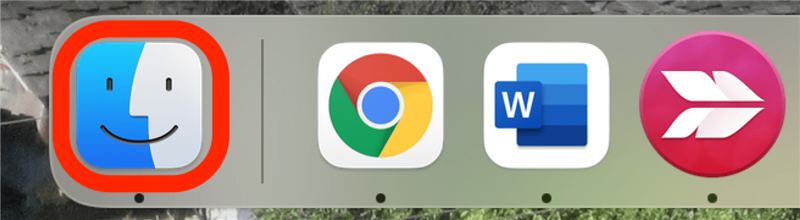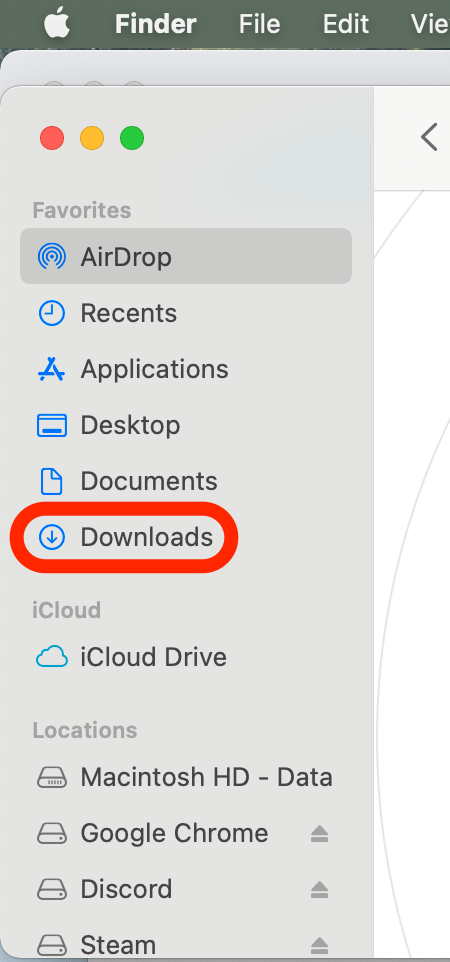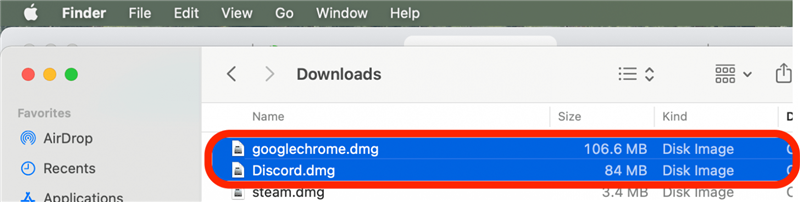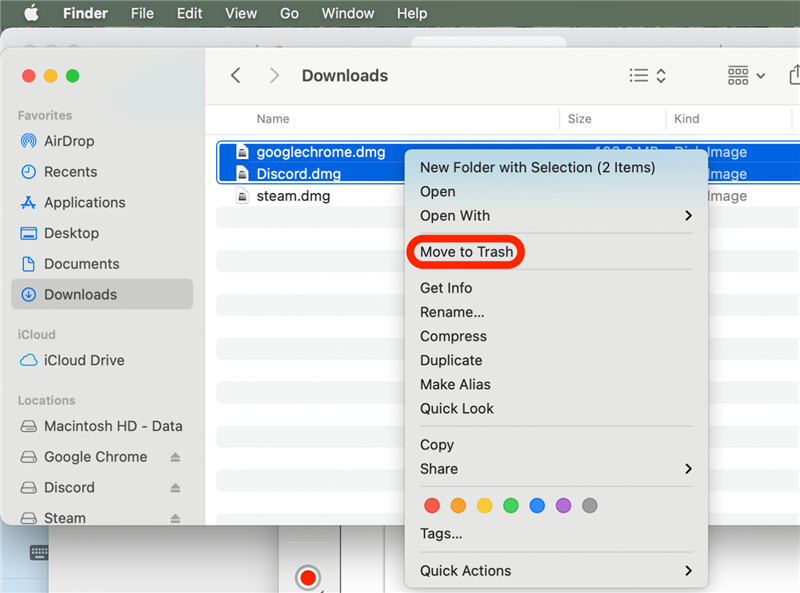Mnohí používatelia nevedia, ako odstrániť súbory v priečinku Mac Downloads, čo môže niekedy spomaliť výkon počítača. Hoci tieto súbory nie sú na očiach a nie sú v pamäti, stále zaberajú dôležité miesto v úložisku! Ukážeme vám, ako odstrániť stiahnuté súbory v počítači Mac.
Súvisiace: Ako obnoviť vymazané textové správy na iPhone
 Objavte skryté funkcie svojho iPhonuZískajte denný tip (so snímkami obrazovky a jasnými pokynmi), aby ste svoj iPhone zvládli za jednu minútu denne.
Objavte skryté funkcie svojho iPhonuZískajte denný tip (so snímkami obrazovky a jasnými pokynmi), aby ste svoj iPhone zvládli za jednu minútu denne.
Prečo sa vám tento tip bude páčiť
- Uvoľnite si miesto na pevnom disku.
- Možno zrýchlite výkon svojho počítača.
- Zbavte sa neprehľadného neporiadku v priečinku s prevzatými súbormi.
Ako odstrániť súbory na stiahnutie v počítači Mac
Najjednoduchší spôsob, ako vymazať stiahnuté súbory v počítači Mac, je prostredníctvom programu Finder. Hoci existuje mnoho metód na vymazanie stiahnutých súborov v počítači Mac, nižšie uvedené kroky sú najjednoduchšie. Ak chcete získať ďalšie tipy pre Mac a iné zariadenia Apple, prihláste sa na odber nášho spravodajcu Tip dňa.
- Otvorte aplikáciu Hľadanie.

- V ponuke vľavo kliknite na položku Sťahovanie. Otvorí sa zoznam všetkých stiahnutých súborov.

- Vyberte súbor alebo súbory, ktoré chcete odstrániť. Ak chcete odstrániť všetky súbory v priečinku Stiahnuté súbory, použite klávesovú skratku príkaz + A a vyberte všetky súbory v priečinku naraz.

- Kliknite pravým tlačidlom myši na vybraný súbor a vyberte položku Presunúť do koša.

- Prípadne môžete kliknúť na vybrané súbory a pretiahnuť ich do koša v doku.
Súbory teraz zmiznú z priečinka Prevzaté súbory, ale ak ich chcete natrvalo odstrániť, budete musieť vyprázdniť Kôš na Macu. Buďte opatrní, pretože takto odstránené súbory sa nedajú obnoviť.